This content has been machine translated dynamically.
Dieser Inhalt ist eine maschinelle Übersetzung, die dynamisch erstellt wurde. (Haftungsausschluss)
Cet article a été traduit automatiquement de manière dynamique. (Clause de non responsabilité)
Este artículo lo ha traducido una máquina de forma dinámica. (Aviso legal)
此内容已经过机器动态翻译。 放弃
このコンテンツは動的に機械翻訳されています。免責事項
이 콘텐츠는 동적으로 기계 번역되었습니다. 책임 부인
Este texto foi traduzido automaticamente. (Aviso legal)
Questo contenuto è stato tradotto dinamicamente con traduzione automatica.(Esclusione di responsabilità))
This article has been machine translated.
Dieser Artikel wurde maschinell übersetzt. (Haftungsausschluss)
Ce article a été traduit automatiquement. (Clause de non responsabilité)
Este artículo ha sido traducido automáticamente. (Aviso legal)
この記事は機械翻訳されています.免責事項
이 기사는 기계 번역되었습니다.책임 부인
Este artigo foi traduzido automaticamente.(Aviso legal)
这篇文章已经过机器翻译.放弃
Questo articolo è stato tradotto automaticamente.(Esclusione di responsabilità))
Translation failed!
Ajouter et accéder à ShareFile for Outlook Online
Ajout de ShareFile pour Outlook Online
Les étapes suivantes expliquent comment ajouter ShareFile pour Outlook Online.
-
Accédez à votre compte Outlook en ligne.
-
Sélectionnez Nouveau courrier.
-
Sélectionnez l’icône Applications dans la barre de ruban Outlook.
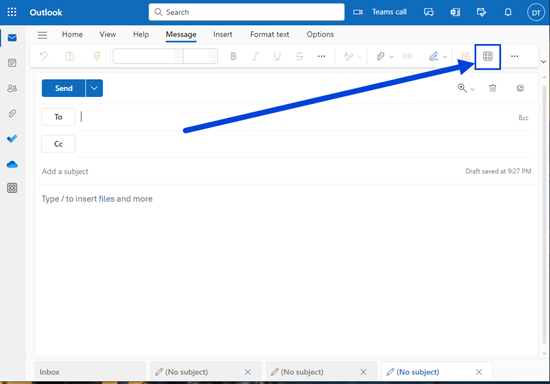
-
Sélectionnez Ajouter des applications.
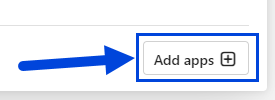
-
Tapez
ShareFiledans le champ de recherche de la page Applications .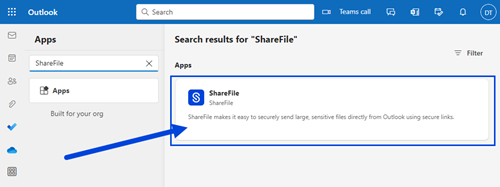
-
Sélectionnez l’application ShareFile .
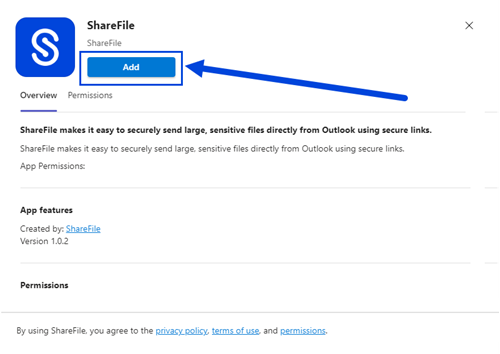
-
Sélectionnez Ajouter.
-
Sélectionnez l’icône ShareFile dans la barre à ruban d’Outlook Online.

-
Sélectionnez Se connecter sur l’écran de bienvenue de ShareFile.
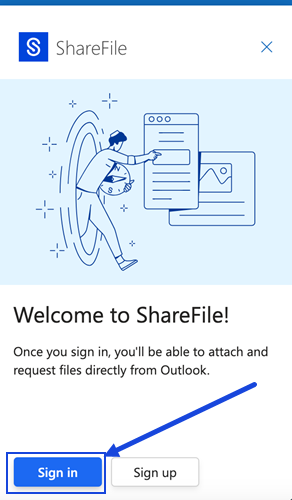
-
Tapez l’URL de votre compte (entrez « mycompany » pour mycompany.sharefile.com) puis cliquez sur Continuer.
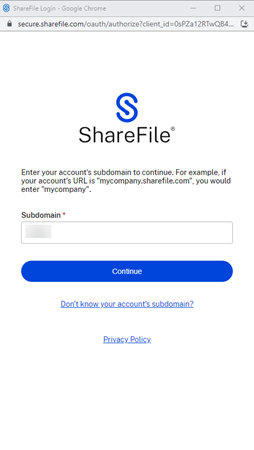
-
Entrez votre adresse e-mail et votre mot de passe, puis sélectionnez Se connecter.
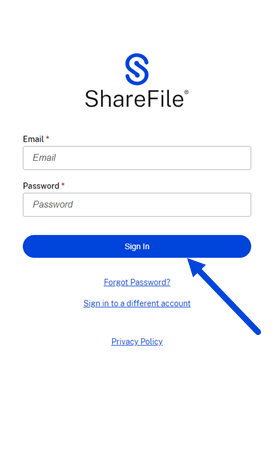
Remarque :
il vous sera peut-être demandé de vérifier votre compte à l’aide d’un code de vérification envoyé selon la méthode que vous avez choisie. Entrez le code pour continuer avec votre compte ShareFile for Outlook Online.
Partager
Partager
Dans cet article
This Preview product documentation is Citrix Confidential.
You agree to hold this documentation confidential pursuant to the terms of your Citrix Beta/Tech Preview Agreement.
The development, release and timing of any features or functionality described in the Preview documentation remains at our sole discretion and are subject to change without notice or consultation.
The documentation is for informational purposes only and is not a commitment, promise or legal obligation to deliver any material, code or functionality and should not be relied upon in making Citrix product purchase decisions.
If you do not agree, select I DO NOT AGREE to exit.